oppo雲端服務怎麼設定解鎖密碼
在日常使用中,有時候我們會忘記手機的解鎖密碼,這時候如何設定oppo雲端服務以解鎖密碼就成為了重要的問題。本文將由php小編小新為您介紹oppo雲端服務的設定方法,協助您快速解決手機密碼忘記的困擾。透過簡單的步驟,您就可以輕鬆設定oppo雲端服務,確保手機資料安全,同時避免密碼遺忘的尷尬狀況發生。
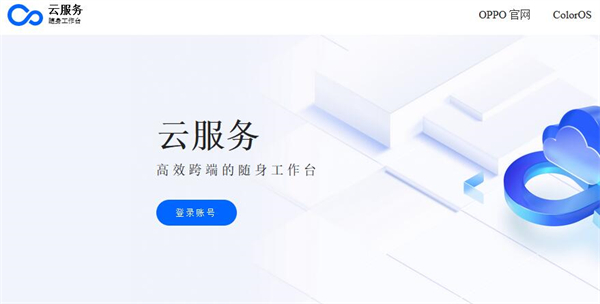
oppo雲端服務怎麼設定解鎖密碼
答案:手機端在設定的雲端服務中進入帳號號碼幫助中心設定即可,電腦端在網頁https://cloud.oppo.com中設定即可
詳情介紹:
1.進入【設定】,選擇其中的【雲端服務】。
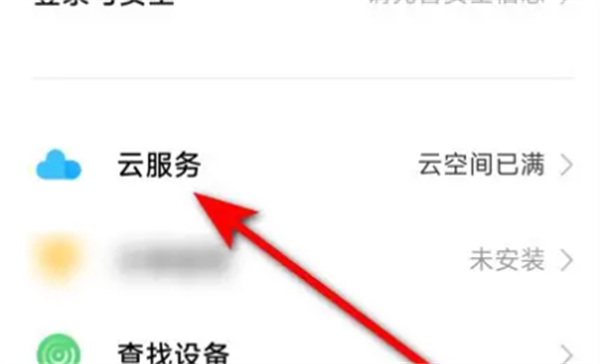
2、點選【帳號幫助中心】。

3.在自助服務中找到【設定密碼】,進入設定即可。
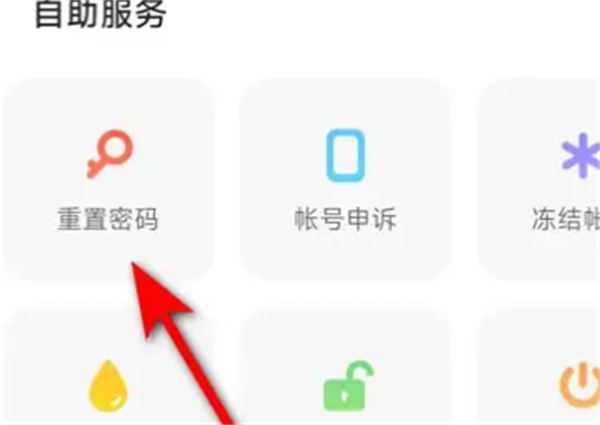
電腦端
1.進入網頁【https://cloud.oppo.com】,登入oppo雲端服務帳號。
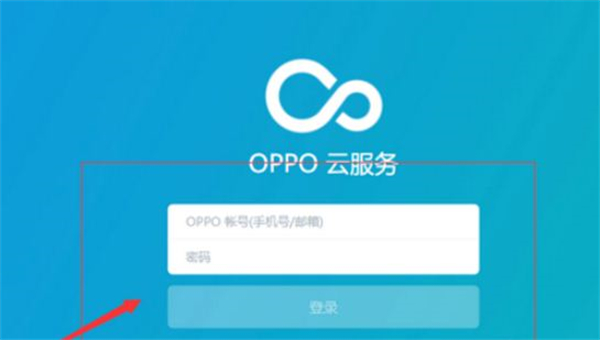
2、點選【尋找手機】。
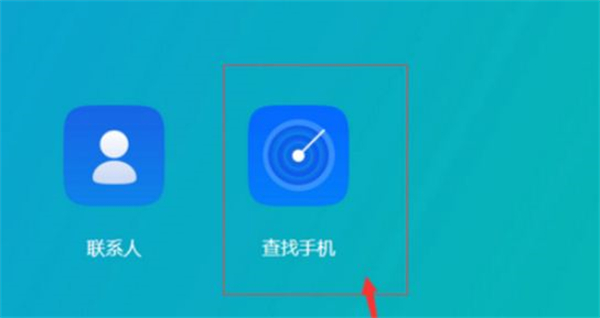
3.選擇其中的【鎖定畫面】。
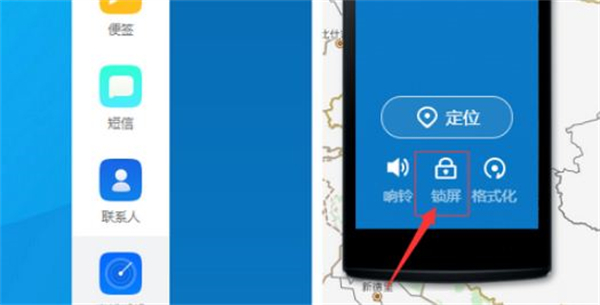
4.在彈跳視窗中輸入【鎖定畫面密碼】後,點選【鎖定】即可。
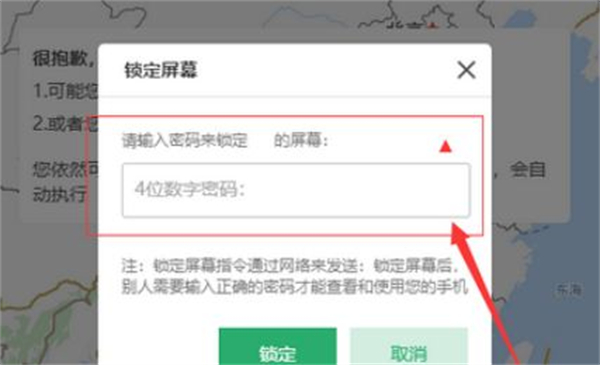
以上是oppo雲端服務怎麼設定解鎖密碼的詳細內容。更多資訊請關注PHP中文網其他相關文章!

熱AI工具

Undresser.AI Undress
人工智慧驅動的應用程序,用於創建逼真的裸體照片

AI Clothes Remover
用於從照片中去除衣服的線上人工智慧工具。

Undress AI Tool
免費脫衣圖片

Clothoff.io
AI脫衣器

AI Hentai Generator
免費產生 AI 無盡。

熱門文章

熱工具

記事本++7.3.1
好用且免費的程式碼編輯器

SublimeText3漢化版
中文版,非常好用

禪工作室 13.0.1
強大的PHP整合開發環境

Dreamweaver CS6
視覺化網頁開發工具

SublimeText3 Mac版
神級程式碼編輯軟體(SublimeText3)

熱門話題
 OPPO A3x 手機發表:搭載聯發科天璣 6300,4+128GB 版本 1199 元
Jul 30, 2024 am 01:27 AM
OPPO A3x 手機發表:搭載聯發科天璣 6300,4+128GB 版本 1199 元
Jul 30, 2024 am 01:27 AM
7月29日消息,除1,799元的OPPOA3活力版手機之外,OPPO還推出了一款A3x(PKD130),提供星光白、暗夜紫、雲羽粉三種配色。根據@完美編排數位的說法,OPPOA3x似乎是一款定位線下的機型,跟活力版區別主要在於後置鏡頭換為32+2MP雙攝。總結定價如下:4+128GB版本1199元6+128GB版本1499元8+256GB版本1999元1.搭載聯發科天璣6300處理器配備LPDDR4X內存和UFS2.2閃存支援2TB存儲拓展採用6.67英寸“陽光屏” ,擁有1600×720解析度、1
 又一款驍龍 8Gen3 平板 ~ OPPOPad3 曝光
Jul 29, 2024 pm 04:26 PM
又一款驍龍 8Gen3 平板 ~ OPPOPad3 曝光
Jul 29, 2024 pm 04:26 PM
上個月,一加發布了首款搭載驍龍8Gen3的平板電腦:一加平板Pro,現據最新消息,這款平板的"換娃"版本OPPOPad3也即將發布。上圖為OPPOPad2據數位閒聊站透露:OPPOPad3外觀配置與一加平板Pro完全一致配色:金色、藍色(區別於一加的綠色和深灰)存儲版本:8/12/16GB+512GB發布日期:今年第四季(10-12月)同期新品:FindX8系列旗艦ColorOS15EncoX3作為補充:一加平板Pro主要配置:螢幕:12.1英寸,3200*2120分辨率,
 今年 10 月登場,OPPO Find X8 / Pro / Ultra 系列手機更多規格曝光
Jul 17, 2024 pm 04:48 PM
今年 10 月登場,OPPO Find X8 / Pro / Ultra 系列手機更多規格曝光
Jul 17, 2024 pm 04:48 PM
7月16日消息,博主@數位閒聊站今天曝光了三款神秘新機的規格信息,其中“中大杯機型”搭載天璣9400處理器,均搭載1.5K屏幕,而“大杯機型」搭載高通驍龍8Gen4處理器,配備2K螢幕及四攝雙潛望,參考評論區,這三款手機預計為OPPOFindX8系列手機。 fenyeOPPOFindX8手機系列規格OPPOFindX8標準版:天璣94001.5K直屏(尺寸約6.5吋)三攝單潛望光學指紋OPPOFindX8Pro:天璣94001.5K大尺寸等深微曲直屏四攝雙攝雙攝雙神
 2024 BrandZ 中國全球化品牌名單發布:位元組、小米前二,華為、OPPO 前十
Jun 21, 2024 am 12:46 AM
2024 BrandZ 中國全球化品牌名單發布:位元組、小米前二,華為、OPPO 前十
Jun 21, 2024 am 12:46 AM
本站6月20日消息,谷歌与凯度今日发布《BrandZ中国全球化品牌2024》,其中50强的品牌力实现了17%的同比增长,是历年平均增速的两倍多。今年上榜的50个品牌来自七大主要品类,品牌力占比最大的品类仍然是消费电子(25%),但智能设备行业的品牌力增长最为显著,达到了61%。同样取得了品牌力高速增长的行业是汽车,2024年共有8个汽车品牌进入榜单,品牌力增长高达51%。与去年相比,前两名仍然为字节跳动和小米,跨境电商平台SHEIN(希音)超过联想成为第三,华为超过阿里速卖通进入前五。五名之后的
 消息指出 OPPO ColorOS 15 預計下個月內測,「靈動島」相容第三方 App
Jul 25, 2024 am 10:55 AM
消息指出 OPPO ColorOS 15 預計下個月內測,「靈動島」相容第三方 App
Jul 25, 2024 am 10:55 AM
7月25日消息,部落客@數位閒聊站昨日帶來OPPOColorOS15最新消息,新系統預計下個月開啟內測,今年第四季與大家見面。 fenye1.該部落客透露,ColorOS15居中的「靈動島」有兩套快速操作邏輯,相容於第三方App。全域AOD(全天候顯示)和系統UX增加了不少絲滑新動效,流暢度表現確實不錯,支援與蘋果iOS雙向互傳。在先前的爆料中,除LivePhoto,AirDrop外,ColorOS15還新增以下功能:「靈動島」分離式控制中心全新懸浮小窗自訂鎖定畫面桌面注意到,OPPO在去年發布的Colo
 首發油手觸控、升級 IP65,OPPO A3「耐用戰神直屏版」手機預熱
Jun 30, 2024 pm 01:58 PM
首發油手觸控、升級 IP65,OPPO A3「耐用戰神直屏版」手機預熱
Jun 30, 2024 pm 01:58 PM
感謝網友遊俠波提歐的線索投遞! 6月30日消息,OPPO今天帶來即將於7月2日14:30發布的OPPOA3手機最新的預熱資訊。據介紹,濕手觸控功能升級,OPPOA3將為OPPO首款支援油手觸控的手機。此外,OPPOA3也支援IP65等級防塵防水。作為參考,前代OPPOA2手機僅支援IP54等級防塵防水。先前報道,OPPOA3手機官宣將於7月2日14:30發布,搭載高通SM6375(驍龍695/6sGen3)處理器,內置5000mAh電池,提供三種配色可選,率先搭載晶盾玻璃,主打“耐用戰神」直屏
 消息稱 OPPO ColorOS 15 支援靈動島、分離式控制中心等功能
Jul 19, 2024 pm 05:44 PM
消息稱 OPPO ColorOS 15 支援靈動島、分離式控制中心等功能
Jul 19, 2024 pm 05:44 PM
7月19日訊息,部落客@數位閒聊站今日發文爆料ColorOS15部分新特性,除LivePhoto,AirDrop外,還新增靈動島、分離式控制中心、全新懸浮小窗、自訂鎖定螢幕桌面等功能。目前OPPO系手機正處於ColorOS14系統階段,擁有類靈動島的流體雲功能,支援應用進程實時顯示功能,此次博主所爆料的“靈動島”,意味著ColorOS15系統有望將流體雲與手機攝像頭區域進行結合,具備連動性。另外,分離式控制中心意味著OPPO將改變現有的通控中心佈局,採用通知中心與控制中心分離式設計。此前報道,Col
 Vivo X200:透過蔡司主相機和潛望式長焦拍攝的新照片似乎顯示出品質的飛躍
Sep 30, 2024 am 06:05 AM
Vivo X200:透過蔡司主相機和潛望式長焦拍攝的新照片似乎顯示出品質的飛躍
Sep 30, 2024 am 06:05 AM
產品經理韓伯曉日前在微博上發布了vivo X200系列的第一張樣張,現在已經有兩張了。在下面的照片中,第一張是用 23mm 等效主相機拍攝的,第二張是用 50 MP 長焦拍攝的






